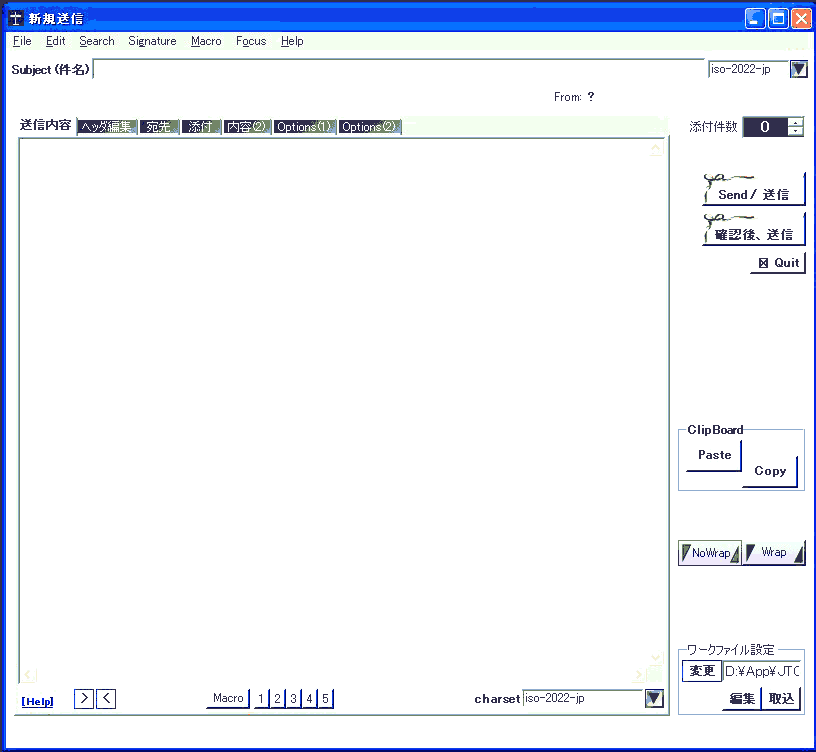| プロセルピナ | ||||||||||
| Top |
Internet |
Private Proxy |
Capture Device |
Download |
Config and Words |
Online Help |
Online Home |
|||
| [BACK] | ||||||||||||||||||
☞
Top >
Mail >
メール作成フォーム >
Signature
一般のメーラと同じように、「プロセルピナ」も 作成中のメール文章に シグネチャ(署名) として数行の決まり文句を入れる機能を持っています。 「プロセルピナ」のシグネチャは、 「シグネチャコマンド」 で拡張されていて、単純に文章を挿入するだけでなく、少し複雑な操作をさせることもできます。 シグネチャの使用メール作成フォームの メッセージ編集エリアの現在位置に、 定義済みのシグネチャを挿入します。 [1]~[5]の5種類が定義できます。 メール作成フォームのメニューからは、 「Signature > Definition 1~5」 と操作します。 キーボードショートカットでは CTRL+1 から CTRL+5 で操作できます。 「送信内容」タブの [1]~[5]のボタンからでも同じ操作ができます。 このうち、定義[1]には ジャンクメール(SPAM)通報用のシグネチャが既に定義済みです (編集可、このシグネチャの使用については 「ISPにジャンクメール(SPAM)を通知する」 を参照して下さい)。 シグネチャコマンドの編集定義済みのシグネチャを編集するには、 メール作成フォームのメニューから、 「Signature > Edit signature > Definition 1~5」 と操作します。 シグネチャコマンドの書式最も簡単なシグネチャは、本文に挿入したい内容を単純に記述したものです。
シグネチャは、メッセージ編集エリアの現在位置に挿入されます。 これを、どの位置から操作されても 常に文末に挿入されるようにするには、 #CMD.Bottom: の「Bottomコマンド」を1行追加します。 上記Fig.1の例に、Bottomコマンドを追加したものが次のFig.2になります。
「Bottomコマンド」と逆に、文章の最初に挿入する場合は、「Topコマンド」を使用します。 次のFig.3の例は、文章の先頭に「Hello,」と それに続く空白行の2行を挿入するものです。
次のFig.4は、文章の先頭に「Hello,」と それに続く空白行の2行を、 文末に「---」と「John」の2行を 挿入する例です。 まず「Topコマンド」で文章の先頭に移動し、ここで「Writeコマンド」で最初の2行を出力しておきます。 その後で「Bottomコマンド」で文末に移動して2行出力します。
途中の「Writeコマンド」が無い場合、4行全てが文末に出力されてしまうことに注意してください。 Fig.2とFig.3のシグネチャ例では「Writeコマンド」がありませんでした。 これは、一番最後の「Writeコマンド」は省略できる規則になっているためです。 同じように、Fig.4の一番最後の「Writeコマンド」も省略されています。 Writeコマンドでの現在位置の移動挿入位置は「Topコマンド」、「Bottomコマンド」で移動させることができますが、 「Writeコマンド」での書き込みだけでは、変化することはありません。 次の例(Fig.5)では、文章の先頭行は「3rd Line」になります。
このFig.5のシグネチャを実行すると、文章は次の4行で開始されるものになります。
これは、4行目の「Writeコマンド」で 一度は先頭に「Hello,」と空白の2行が記述されますが、 文末の省略された(暗黙の)「Writeコマンド」で、更にその位置(つまり先頭)に 「3rd Line」と「4th Line」の行が挿入される為です。 挿入した文章の末尾に現在位置を移動させるには、「Writeコマンド」にcaretオプションを指定します。 書式は、 #CMD.Write: caret=end になります。 Fig.5のシグネチャの「#CMD.Write:」を「#CMD.Write: caret=end」に書き直して実行すると、 文章の最初の4行はFig.7のような順番で開始されるものになります。
Includeコマンド「Includeコマンド」で外部のテキストファイルを取り込むことができます。 を取り込まれるテキストファイルの先頭行には「UTF-8」や「Shift_JIS」などの 文字コードが記述されている必要があります。 次のFig.8は、取り込まれるファイルの例です。 先頭の1行は文字コードの指定行なので、 取り込まれるのは「日本語のコメント」の1行だけになります。
「Includeコマンド」の書式は、 #CMD.Include: file="filename" (option) になります。 取り込み位置の最後に現在位置を移動させる場合は、optionに caret=end を指定します。 次のFig.9の例では、文章末尾にファイル C:\Mails\sig.txt の内容を取り込み、 その後に「---」と「John」の2行を追加しています。
Pasteコマンド「Pasteコマンド」でクリップボードにコピーしておいた内容を取り込むことができます。 書式は、 #CMD.Paste: (option) になります。 取り込み位置の最後に現在位置を移動させる場合は、optionに caret=end を指定します。 次の例では、末尾にクリップボードの内容を取り込み、 その後に「---」と「John」の2行を追加しています。
IncludeHeaderコマンド返信でメールを作成している場合は、 「IncludeHeaderコマンド」で元メールのメールヘッダを取り込むことができます。 返信時にメールヘッダを確認する習慣がある場合など、 ヘッダ参照を行う際に指定しておくと便利なコマンドです。 書式は、 #CMD.Include: header=all (option) になります。 取り込み位置の最後に現在位置を移動させる場合は、optionに caret=end を指定します。 次の例では、作成文章の先頭位置に元メールのヘッダを取り込み、 その後にクリップボードの内容を取り込んでいます。
Mail.Toコマンド「Mail.Toコマンド」で、シグネチャからメールの宛先を指定することができます。 空白を指定することで、メールの宛先をクリアすることができます。 受信したメールに「返信」でメールを作成する場合でも、 宛先を変更(またはクリア)したい場合に指定しておくと便利なコマンドです。 特定の宛先専用のシグネチャを用意している場合に、このコマンドで宛先を指定しておくと、「シグネチャ間違い」のミスを減らすことができます。 プライベート専用の「ちょっと遊んだ」シグネチャを持っているなどの場合に、 このコマンドで「シグネチャに対応した宛先」を指定しておけば、「シグネチャ間違い」を起こすことがありません。 書式は、 #CMD.Mail.To: (destination) になります。 宛先をクリアしたい場合は destination を省略します。 指定する場合はメールアドレスを指定します。 次のシグネチャ例を実行すると、メールの宛先に MyHoney@secret.example.com を指定し、 文末にテキストファイル C:\hiddenDoor\affair\SecretFromMyWife.txt の内容を取り込みます。
|
||||||||||||||||||
| [BACK] | ||||||||||||||||||
| プロセルピナ | ||||||||||||||||||